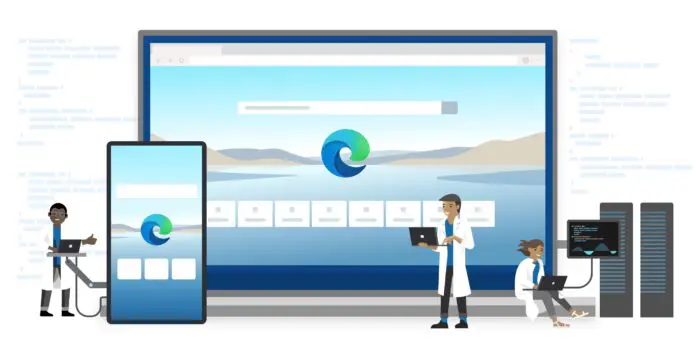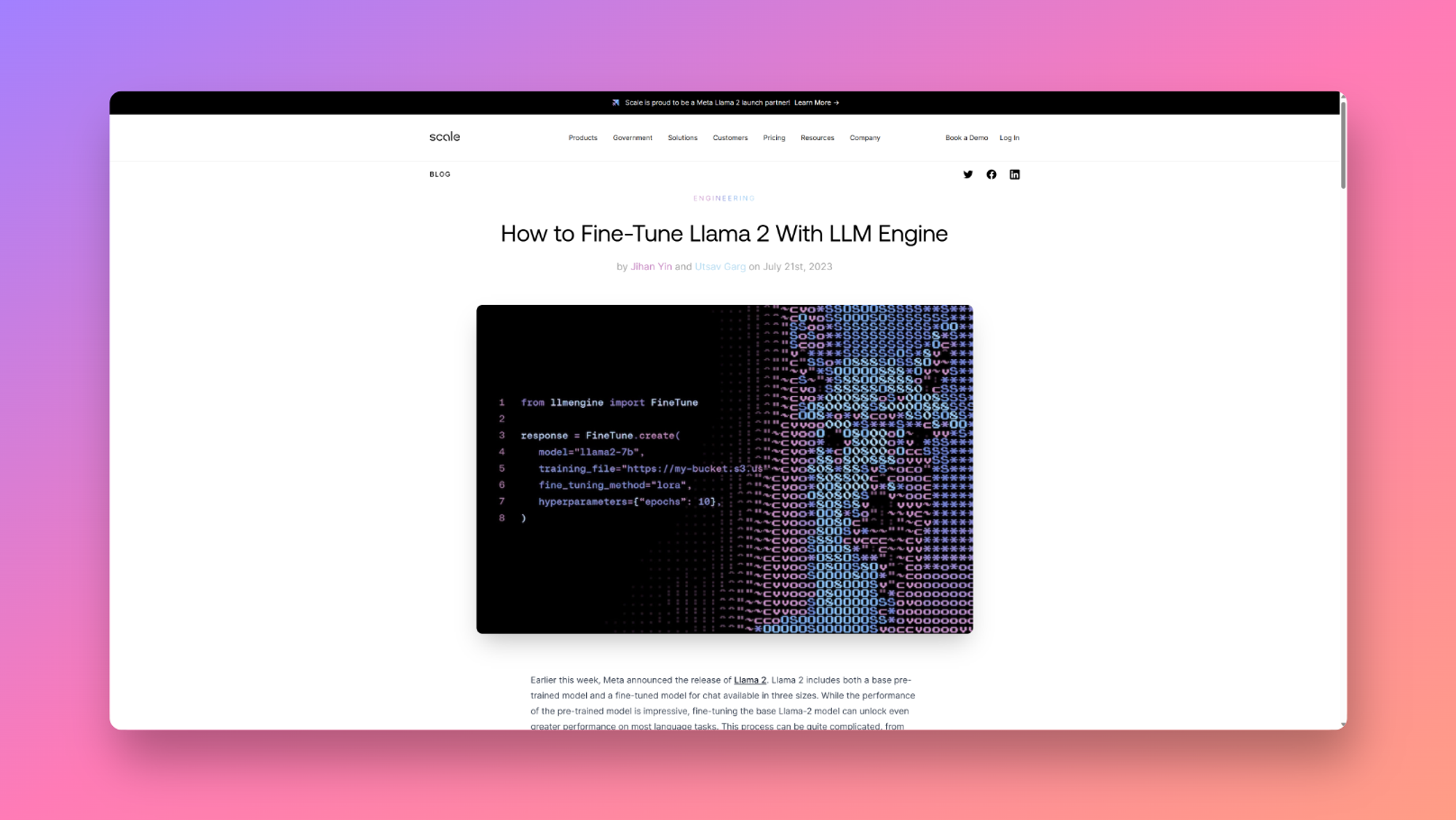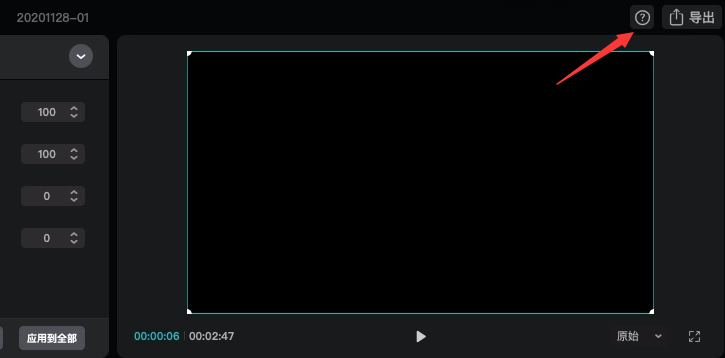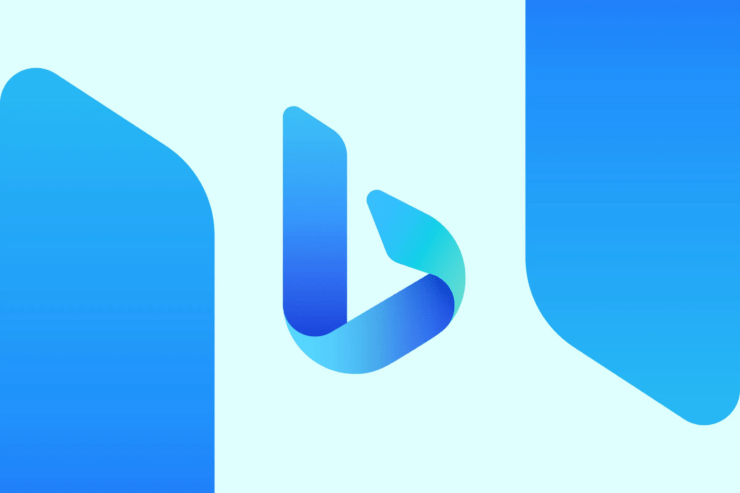
必应是网络上最受欢迎的搜索引擎之一。作为 Edge 浏览器的默认搜索引擎,它近年来越来越受欢迎。使用 Bing 搜索,您可以搜索 Web、使用其 AI 助手工具 Copilot 和图像创建者设计器。
如果您遇到 Bing 搜索及其相关产品(如 Copilot 和 Designer)无法在 Edge 浏览器上加载的问题。下面,我概述了一些有效的方法来排除和修复 Bing 在 Edge 浏览器上无法正常工作的问题。
在Edge浏览器上修复Bing搜索错误的最佳方法
以下是修复 Bing 搜索引擎和 copilot 无法正常工作或在 PC 上的 Edge 浏览器上显示 DNS 错误的最佳方法。
1. 更改DNS服务器
如果必应搜索在 Edge 上不起作用,这是最好和最推荐的解决方案。您可以在 Edge 浏览器设置中更改 DNS。DNS 是所有 IP 地址的目录,默认情况下,您的 PC 会自动从 ISP 中选择 DNS,这可能会导致连接问题。更改 DNS 应修复 Bing 搜索错误。
- 打开 Edge 设置。
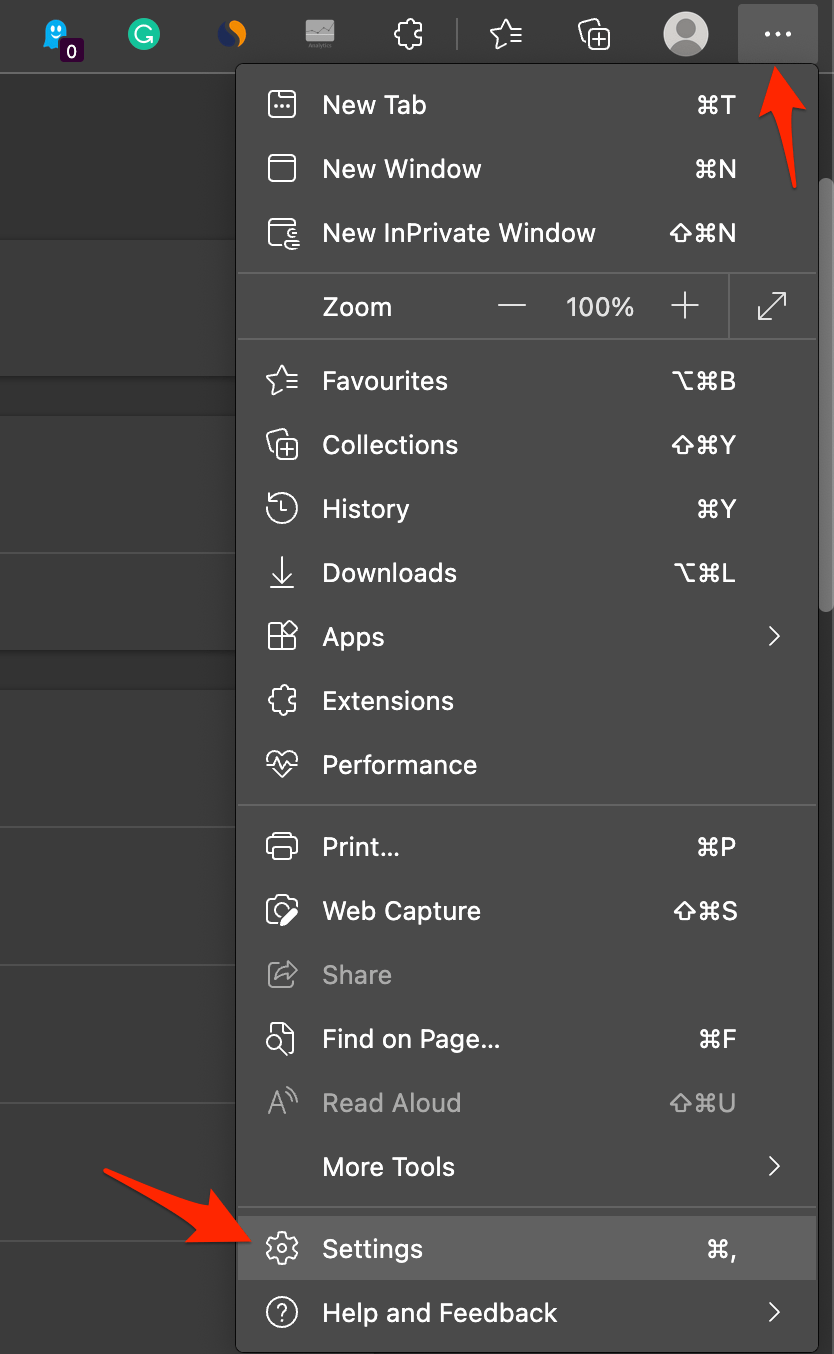
- 单击“隐私”、“搜索”和“服务”。
- 在“安全性”下,选择“选择服务提供商”。

- 选择 Google DNS 或列出的任何其他 DNS,然后检查 Edge 浏览器是否可以加载 Bing 搜索引擎。
2.清除浏览数据
清除应用程序数据可以解决大多数问题。Edge 浏览器也不例外;以下是清除数据并修复任何必应搜索引擎问题的方法。
- 首先,在PC上启动Microsoft Edge浏览器。
- 在窗口的右上角,点击三个表示“菜单”的水平点。这将打开一堆选项。选择 Settings (设置)。
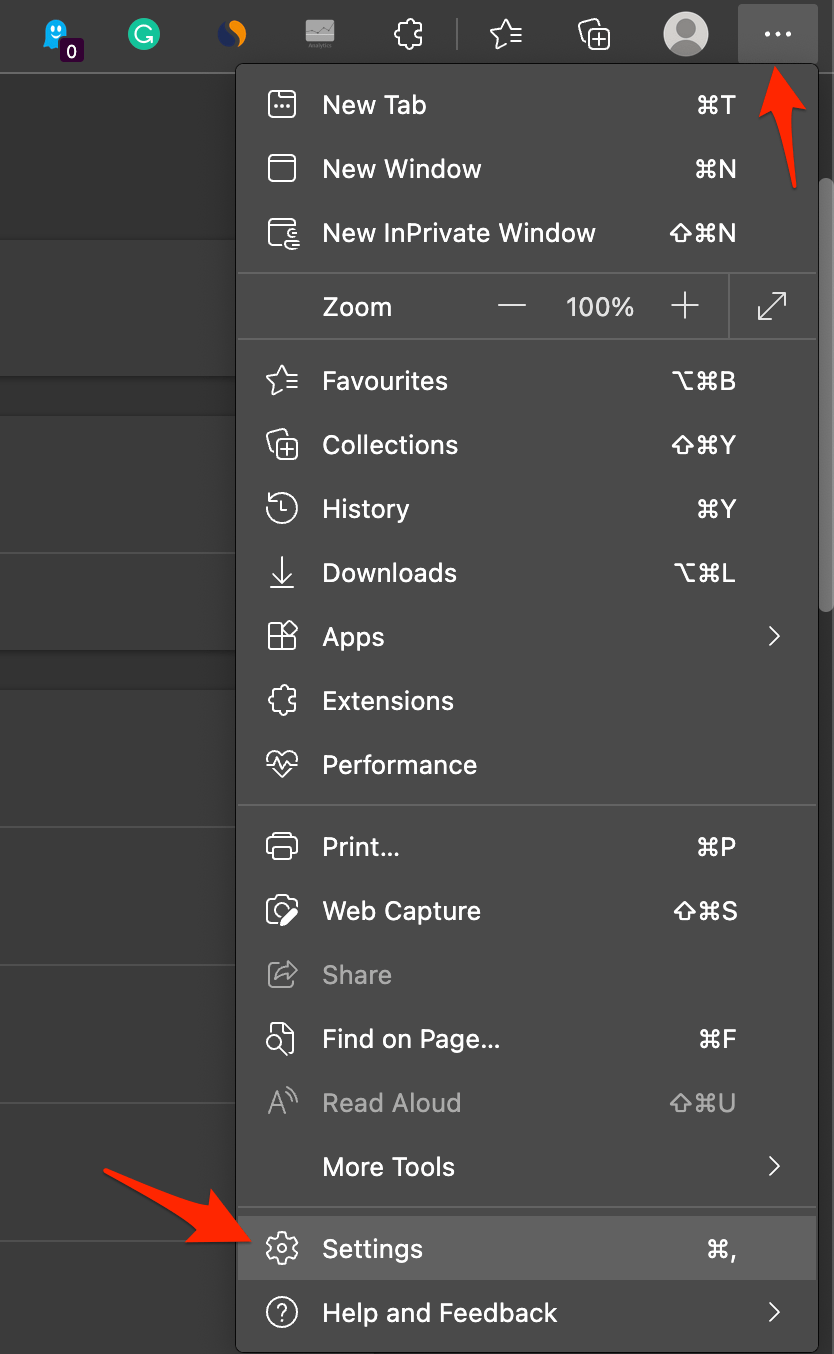
- 现在点击隐私、搜索和服务。
- 现在,在“清除浏览数据”下,点击“选择要清除的内容”,这将打开一个窗口,提示您选择要清除的项目类型。

- 选中所有选项,包括“浏览历史记录”、“缓存的数据和文件”、“cookie 和保存的网站数据”等。如果需要,您可以全部选择,但最后五个选项未标记。
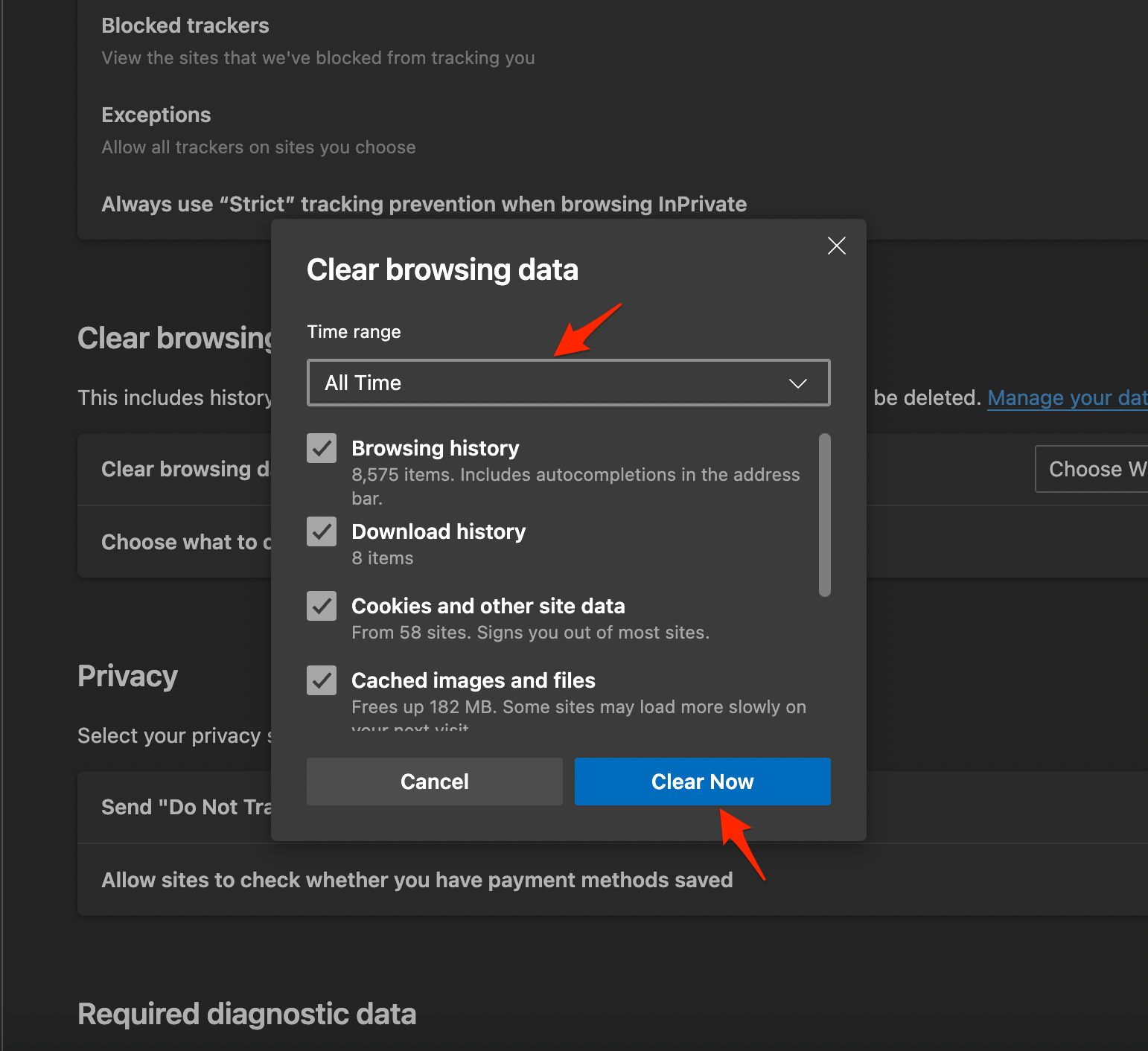
- 最后,点击“立即清除”按钮,就完成了。重新启动浏览器并检查它是否有效。
3.删除不需要的扩展名
扩展程序是提升浏览体验的好工具。Edge 浏览器还支持扩展;插件会扫描页面并检查它是否需要执行任何操作。有些扩展插入脚本,有些使用代码来执行某些操作。
内容拦截器扩展可能会阻止网站上的 JavaScript 或破坏代码,必应搜索也可能因扩展代码而混乱,因此最好从 Edge 中删除扩展并检查 Bing.com 未加载哪些扩展。
- 继续菜单>>扩展。

- 在扩展列表中,绘制要删除的扩展。
- 最后,点击“删除”并继续“确定”以确认卸载。
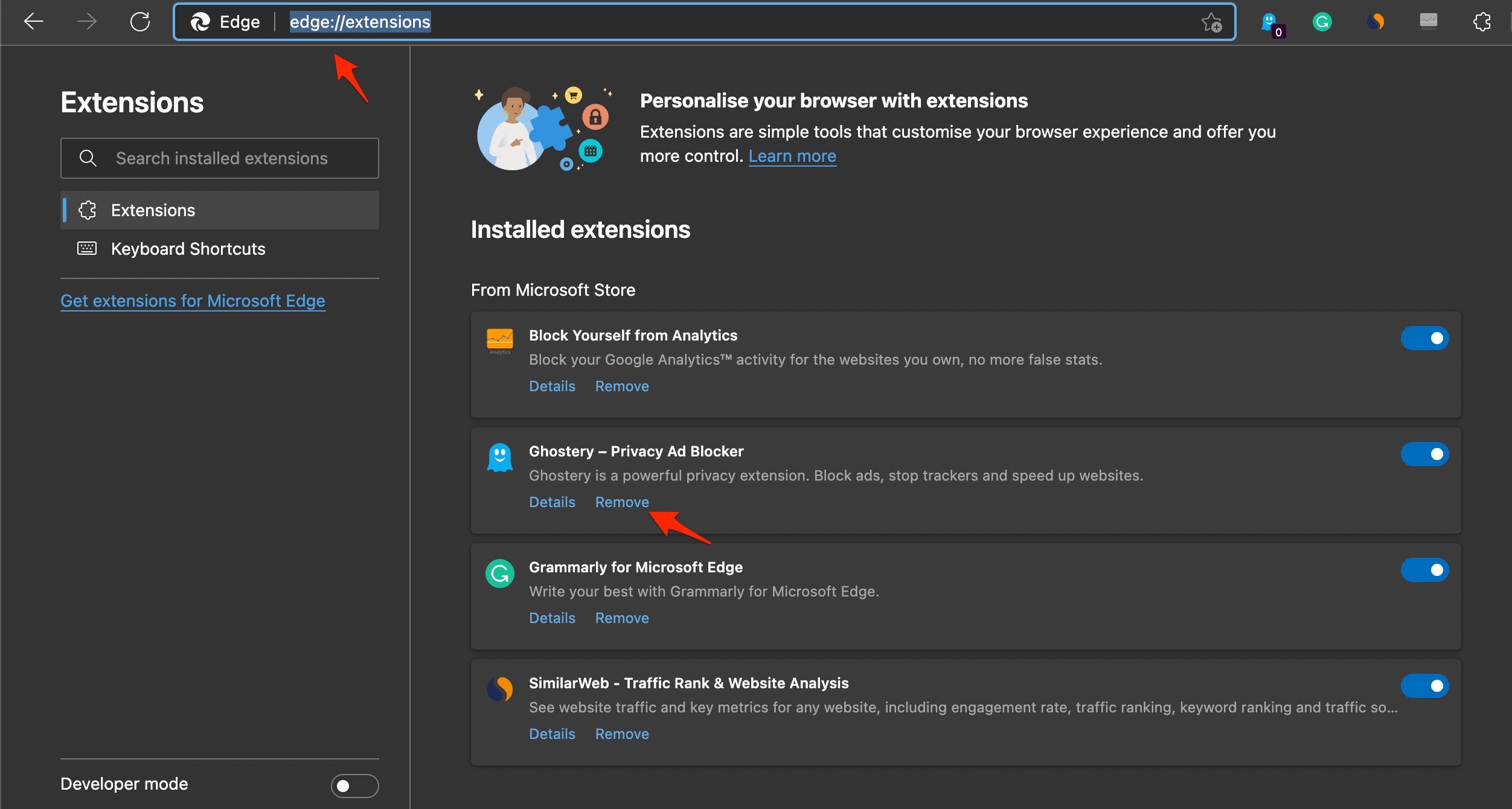
- 重新启动 Microsoft Edge,并检查这是否已解决问题。
4. 更新您的浏览器
确保您安装了最新版本的 Edge 浏览器。Web 在增长,网站也在增长,以匹配现代堆栈。使用较旧的浏览器可能会使新式网站无法加载。
定期更新浏览器将带来更多功能并修复附着在软件上的任何错误。请按照以下步骤操作,以确保您拥有最新版本的 Microsoft Edge:
- 启动 Microsoft Edge。
- 单击浏览器窗口右上角的三个点。
- 从下拉框中,选择“帮助和反馈”。
- 从放大的菜单中,单击“关于 Microsoft Edge”。
- 将显示一个新选项卡,其中包含有关当前 Edge 版本以及是否有可用升级的信息。

5.重置Edge浏览器
当没有其他修复程序可以解决任何技术问题时,建议完全重置相关应用程序。您也可以对 Microsoft Edge 应用相同的修复程序。以下是重置 Edge 浏览器的方法。
- 在电脑上打开 Microsoft Edge 浏览器。
- 在 URL 栏中,键入 edge://settings/reset 并按 Enter。
- 单击将设置恢复为默认值。
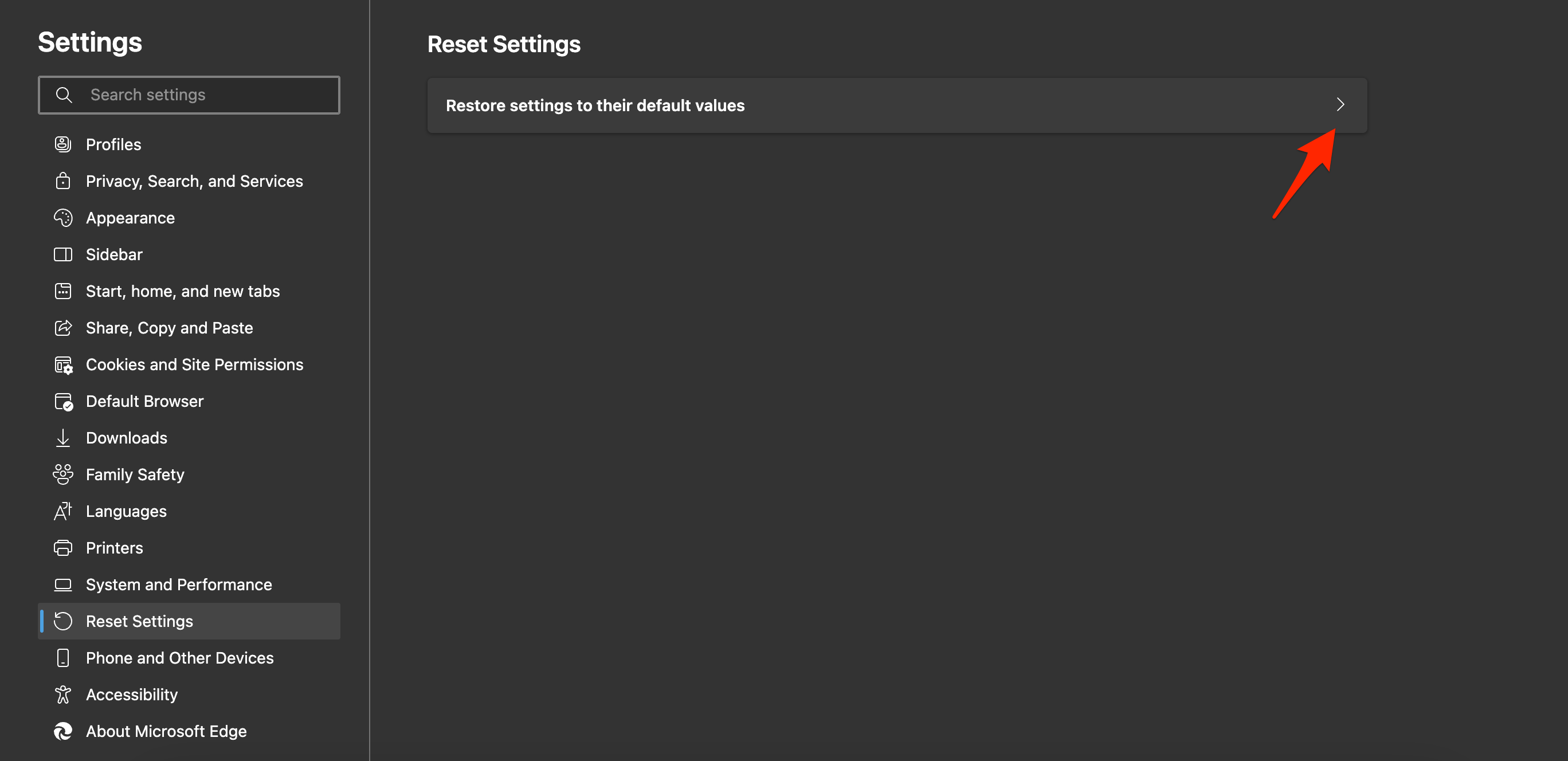
- 单击“重置”按钮进行确认。
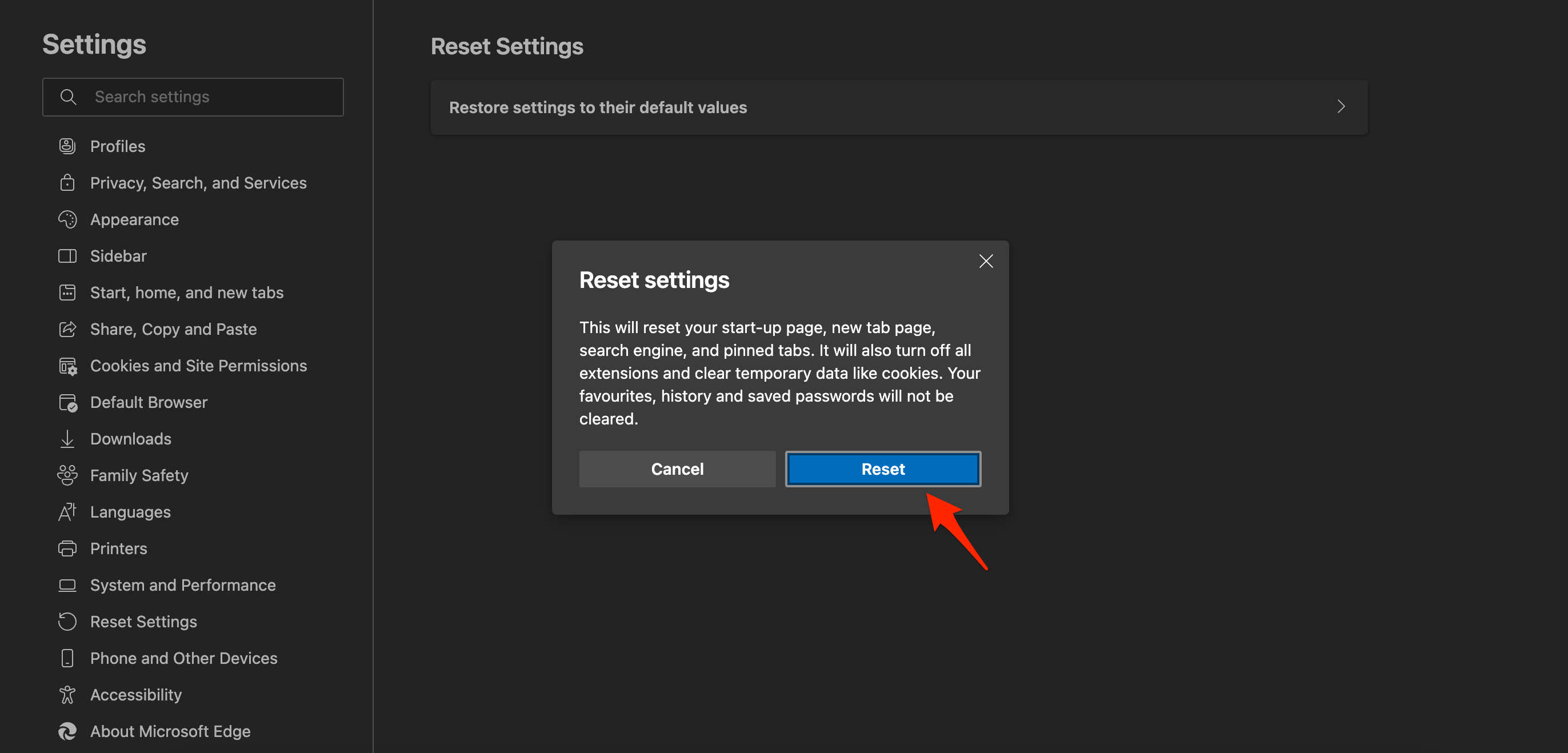
- 重置完浏览器后启动浏览器。必应应照常工作。
未经允许不得转载:表盘吧 » 如何修复 Bing 无法在 Edge 浏览器上运行